网络克隆快速安装多台电脑操作系统
应用Ghost网络克隆技术实现批量安装计算机

应用Ghost网络克隆技术实现批量安装计算机
关中玉;谢奇;高桐
【期刊名称】《医学信息学杂志》
【年(卷),期】2007(28)5
【摘要】分步详细介绍在局域网内安装计算机操作系统和应用程序的新方法.通过Syrnantec Ghost8.0(企业版)TCP/IP协议,使用多播的方式进行分发,将系统分发到下面不同的计算机上时,Symantec Ghost会自动修改计算机的标识(如计算机名称和TCP/IP地址等参数).该方法不增加硬件设备、不用打开机箱,简单易行、效率高,可以方便快捷地完成大批量计算机软件的克隆安装.
【总页数】4页(P450-453)
【作者】关中玉;谢奇;高桐
【作者单位】沈阳药科大学图书馆,沈阳,110015;沈阳药科大学图书馆,沈
阳,110015;沈阳药科大学图书馆,沈阳,110015
【正文语种】中文
【中图分类】TP3
【相关文献】
1.利用Ghost多播实现批量安装 [J], 望月
2.PXE+Ghost网络克隆技术在高校网络机房维护中的应用 [J], 张国栋;朱毅
3.利用网络克隆技术快速完成大批量微机的系统安装 [J], 焦磊
4.Ghost网络克隆技术在机房维护中的应用 [J], 王红珍;刘兴平
5.PXE+Ghost网络克隆技术在高校网络机房维护中的应用 [J], 张国栋;朱毅
因版权原因,仅展示原文概要,查看原文内容请购买。
局域网怎么网络克隆系统
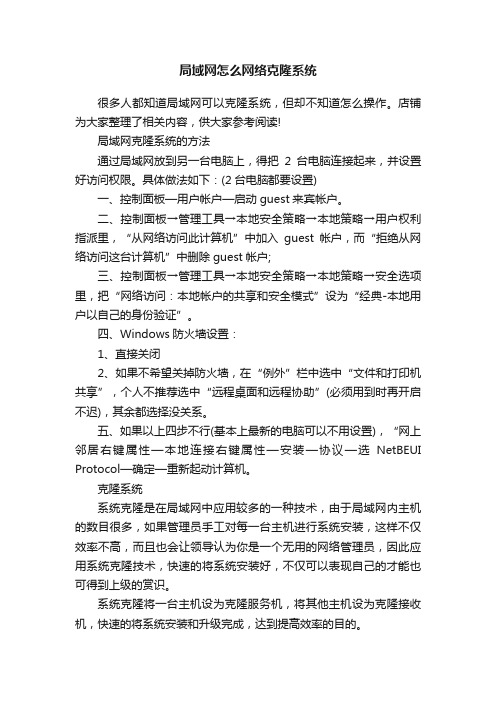
局域网怎么网络克隆系统很多人都知道局域网可以克隆系统,但却不知道怎么操作。
店铺为大家整理了相关内容,供大家参考阅读!局域网克隆系统的方法通过局域网放到另一台电脑上,得把2台电脑连接起来,并设置好访问权限。
具体做法如下:(2台电脑都要设置)一、控制面板—用户帐户—启动guest来宾帐户。
二、控制面板→管理工具→本地安全策略→本地策略→用户权利指派里,“从网络访问此计算机”中加入guest帐户,而“拒绝从网络访问这台计算机”中删除guest帐户;三、控制面板→管理工具→本地安全策略→本地策略→安全选项里,把“网络访问:本地帐户的共享和安全模式”设为“经典-本地用户以自己的身份验证”。
四、Windows防火墙设置:1、直接关闭2、如果不希望关掉防火墙,在“例外”栏中选中“文件和打印机共享”,个人不推荐选中“远程桌面和远程协助”(必须用到时再开启不迟),其余都选择没关系。
五、如果以上四步不行(基本上最新的电脑可以不用设置),“网上邻居右键属性—本地连接右键属性—安装—协议—选NetBEUI Protocol—确定—重新起动计算机。
克隆系统系统克隆是在局域网中应用较多的一种技术,由于局域网内主机的数目很多,如果管理员手工对每一台主机进行系统安装,这样不仅效率不高,而且也会让领导认为你是一个无用的网络管理员,因此应用系统克隆技术,快速的将系统安装好,不仅可以表现自己的才能也可得到上级的赏识。
系统克隆将一台主机设为克隆服务机,将其他主机设为克隆接收机,快速的将系统安装和升级完成,达到提高效率的目的。
网络克隆特点这种快速,大批量安装操作系统的方法越来越受到欢迎,因为,它脱离了以前那种逐台拆开机箱然后安装上光驱或者是用硬盘对拷的麻烦,并且以前的方式稍不注意就有可能因为插拨不当造成设备的损坏, 具体操作网络方式所需要做的工作就是准备一台网络服务器,在一台电脑(客户机)上安装系统,然后把这台客户机的系统做成母盘,上传到服务器当中,其他的客户机硬盘分区,系统的安装就很简单了,只需要将客户机从网络引导,即可连接到服务器,轻松的进行系统的安装,其中网络引导指的是从网卡启动,这个需要网卡的支持,如果网卡不支持网络启动的话,那就只能从其他介质进行引导了,可以把引导程序放入到光盘,软盘,移动硬盘,U 盘,存储卡等等设备当中,同样可以实现网克的目的。
网络克隆快速安装多台电脑操作系统
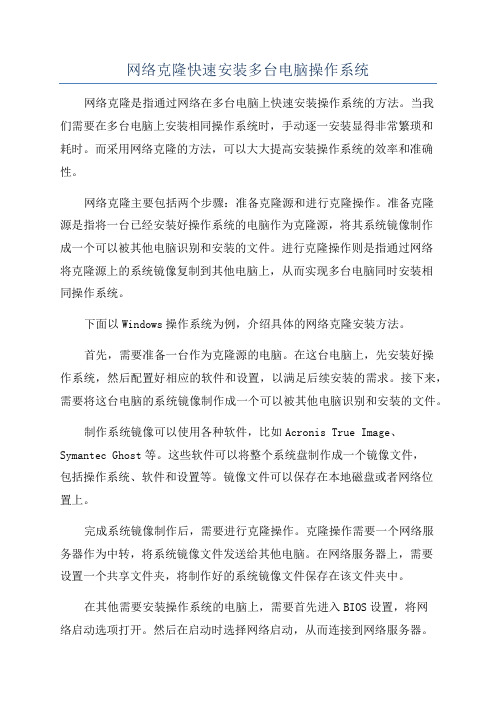
网络克隆快速安装多台电脑操作系统网络克隆是指通过网络在多台电脑上快速安装操作系统的方法。
当我们需要在多台电脑上安装相同操作系统时,手动逐一安装显得非常繁琐和耗时。
而采用网络克隆的方法,可以大大提高安装操作系统的效率和准确性。
网络克隆主要包括两个步骤:准备克隆源和进行克隆操作。
准备克隆源是指将一台已经安装好操作系统的电脑作为克隆源,将其系统镜像制作成一个可以被其他电脑识别和安装的文件。
进行克隆操作则是指通过网络将克隆源上的系统镜像复制到其他电脑上,从而实现多台电脑同时安装相同操作系统。
下面以Windows操作系统为例,介绍具体的网络克隆安装方法。
首先,需要准备一台作为克隆源的电脑。
在这台电脑上,先安装好操作系统,然后配置好相应的软件和设置,以满足后续安装的需求。
接下来,需要将这台电脑的系统镜像制作成一个可以被其他电脑识别和安装的文件。
制作系统镜像可以使用各种软件,比如Acronis True Image、Symantec Ghost等。
这些软件可以将整个系统盘制作成一个镜像文件,包括操作系统、软件和设置等。
镜像文件可以保存在本地磁盘或者网络位置上。
完成系统镜像制作后,需要进行克隆操作。
克隆操作需要一个网络服务器作为中转,将系统镜像文件发送给其他电脑。
在网络服务器上,需要设置一个共享文件夹,将制作好的系统镜像文件保存在该文件夹中。
在其他需要安装操作系统的电脑上,需要首先进入BIOS设置,将网络启动选项打开。
然后在启动时选择网络启动,从而连接到网络服务器。
连接到网络服务器后,系统会自动识别服务器上的系统镜像文件,并进行安装操作。
安装过程中,可以选择不同的安装选项,如自定义安装、静默安装等。
完成安装后,重启电脑即可进入新安装的操作系统。
重复以上步骤,可以在多台电脑上快速安装相同操作系统。
需要注意的是,在进行网络克隆安装时,需要确保所有电脑的硬件配置是相同的或者兼容的。
否则,在安装过程中可能会出现驱动不兼容、设备无法正常工作等问题。
多台电脑如何进行批量克隆
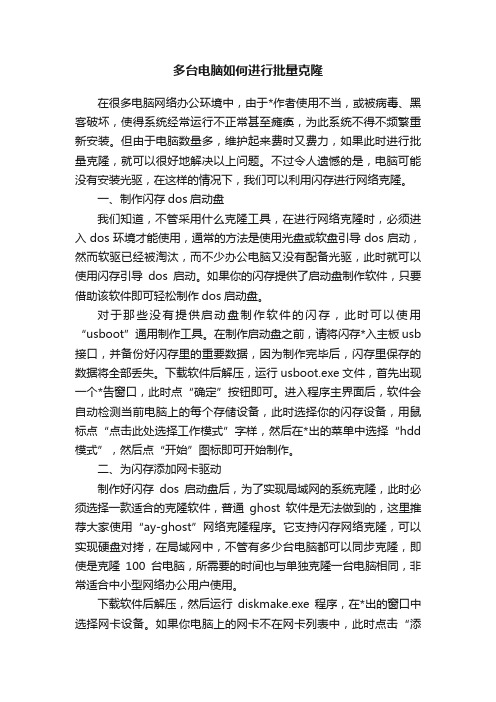
多台电脑如何进行批量克隆在很多电脑网络办公环境中,由于*作者使用不当,或被病毒、黑客破坏,使得系统经常运行不正常甚至瘫痪,为此系统不得不频繁重新安装。
但由于电脑数量多,维护起来费时又费力,如果此时进行批量克隆,就可以很好地解决以上问题。
不过令人遗憾的是,电脑可能没有安装光驱,在这样的情况下,我们可以利用闪存进行网络克隆。
一、制作闪存dos启动盘我们知道,不管采用什么克隆工具,在进行网络克隆时,必须进入dos环境才能使用,通常的方法是使用光盘或软盘引导dos启动,然而软驱已经被淘汰,而不少办公电脑又没有配备光驱,此时就可以使用闪存引导dos启动。
如果你的闪存提供了启动盘制作软件,只要借助该软件即可轻松制作dos启动盘。
对于那些没有提供启动盘制作软件的闪存,此时可以使用“usboot”通用制作工具。
在制作启动盘之前,请将闪存*入主板usb 接口,并备份好闪存里的重要数据,因为制作完毕后,闪存里保存的数据将全部丢失。
下载软件后解压,运行usboot.exe文件,首先出现一个*告窗口,此时点“确定”按钮即可。
进入程序主界面后,软件会自动检测当前电脑上的每个存储设备,此时选择你的闪存设备,用鼠标点“点击此处选择工作模式”字样,然后在*出的菜单中选择“hdd 模式”,然后点“开始”图标即可开始制作。
二、为闪存添加网卡驱动制作好闪存dos启动盘后,为了实现局域网的系统克隆,此时必须选择一款适合的克隆软件,普通ghost软件是无法做到的,这里推荐大家使用“ay-ghost”网络克隆程序。
它支持闪存网络克隆,可以实现硬盘对拷,在局域网中,不管有多少台电脑都可以同步克隆,即使是克隆100台电脑,所需要的时间也与单独克隆一台电脑相同,非常适合中小型网络办公用户使用。
下载软件后解压,然后运行diskmake.exe程序,在*出的窗口中选择网卡设备。
如果你电脑上的网卡不在网卡列表中,此时点击“添加网卡”按钮,在出现的窗口中点“浏览”选择网卡驱动程序。
使用GHOST网络同传功能实现多台电脑同步安装系统

使用GHOST网络同传功能实现多台电脑同步安装系统
温哲
【期刊名称】《内蒙古电大学刊》
【年(卷),期】2007(000)006
【摘要】GHOST软件具有网络同传功能,可以对多台电脑进行网络同传,在3到5个小时里便可实现多台电脑的系统安装,并且每台电脑设置一样.
【总页数】2页(P55-56)
【作者】温哲
【作者单位】内蒙古广播电视大学,内蒙古,呼和浩特,010011
【正文语种】中文
【中图分类】TP334
【相关文献】
1.使用ghost启动光盘克隆安装多台局域网计算机 [J], 邹文洁
2.快速安装系统——教你使用Ghost 9.0 [J], ;
3.开发利用SSS-300主从同步功能实现多台地震仪遥控同步记录 [J], 陈友祥;廖声刚
4.体育科研中多台测试仪器的同步方法——同步信号发生器的设计、制作及使用方法 [J], 牛健壮;陈俊杰
5.为什么无法GHOST安装系统? [J],
因版权原因,仅展示原文概要,查看原文内容请购买。
局域网中怎么批量安装电脑操作系统
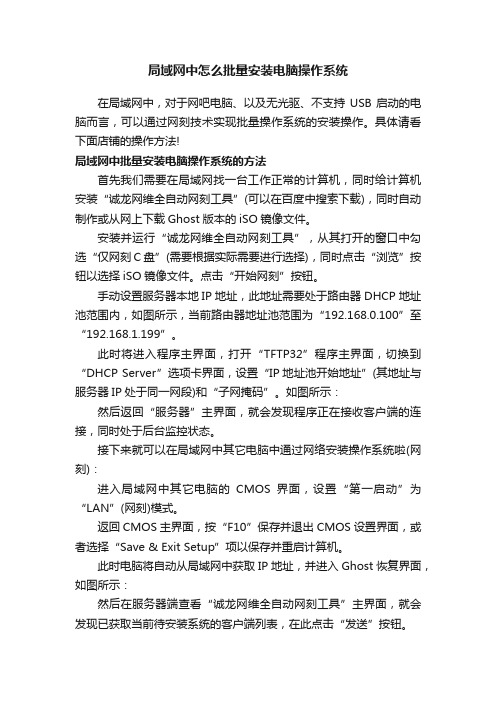
局域网中怎么批量安装电脑操作系统在局域网中,对于网吧电脑、以及无光驱、不支持USB启动的电脑而言,可以通过网刻技术实现批量操作系统的安装操作。
具体请看下面店铺的操作方法!局域网中批量安装电脑操作系统的方法首先我们需要在局域网找一台工作正常的计算机,同时给计算机安装“诚龙网维全自动网刻工具”(可以在百度中搜索下载),同时自动制作或从网上下载Ghost版本的iSO镜像文件。
安装并运行“诚龙网维全自动网刻工具”,从其打开的窗口中勾选“仅网刻C盘”(需要根据实际需要进行选择),同时点击“浏览”按钮以选择iSO镜像文件。
点击“开始网刻”按钮。
手动设置服务器本地IP地址,此地址需要处于路由器DHCP地址池范围内,如图所示,当前路由器地址池范围为“192.168.0.100”至“192.168.1.199”。
此时将进入程序主界面,打开“TFTP32”程序主界面,切换到“DHCP Server”选项卡界面,设置“IP地址池开始地址”(其地址与服务器IP处于同一网段)和“子网掩码”。
如图所示:然后返回“服务器”主界面,就会发现程序正在接收客户端的连接,同时处于后台监控状态。
接下来就可以在局域网中其它电脑中通过网络安装操作系统啦(网刻):进入局域网中其它电脑的CMOS界面,设置“第一启动”为“LAN”(网刻)模式。
返回CMOS主界面,按“F10”保存并退出CMOS设置界面,或者选择“Save & Exit Setup”项以保存并重启计算机。
此时电脑将自动从局域网中获取IP地址,并进入Ghost恢复界面,如图所示:然后在服务器端查看“诚龙网维全自动网刻工具”主界面,就会发现已获取当前待安装系统的客户端列表,在此点击“发送”按钮。
此时服务器将自动向客户端发送操作系统安装指令或数据,在客户端也可以查看到当前Ghost恢复系统的进度。
只需要耐心等待,即可完成整个系统的安装操作。
END。
快速恢复多台电脑系统的方法
快速恢复多台电脑系统的方法说实话,快速恢复多台电脑系统这事儿,我一开始也是瞎摸索。
咱先说我最早的尝试吧,那时候我就想着一台台来,用系统自带的恢复功能。
你想啊,就像给每个房子重新装修一样,一台电脑就是一个小房子。
但这样做可太慢了,我恢复个两三台电脑,大半天就过去了,效率极低。
这里面还有很多小问题,比如说有的电脑可能系统损坏比较严重,自带的恢复功能还容易出错,就像装修工人搞错了方案,结果弄出来一团糟。
后来,我就想找个更便捷的方法。
我听说可以用镜像文件,就像做了一个装修样板,然后按照这个样板去给其他房子弄。
我就开始尝试做系统镜像。
但是这也不容易,制作镜像的时候,我就忘了设置一些参数,结果做出来的镜像在恢复的时候也出问题。
再后来啊,我就发现了网络克隆这个好办法。
这个网络克隆呢,你可以把一台电脑设置成母机,其他电脑就从母机那里获取系统。
这就好比一个工厂生产产品,母机就是模型,其他机器按照模型复制就行。
我试过,这个方法是真的快。
不过在操作这个方法的时候,我犯了个错,那就是没有注意网络连接的稳定性。
结果可想而知,恢复到一半网络断了,那电脑就像卡在半路的车,又得重新开始。
所以呢,如果你要用网络克隆,一定要确保网络稳得很。
还有就是要注意母机的设置,要确保母机的系统是干净完整的,就好比模型要是完美的,复制出来的产品才不会有问题。
我在做母机的时候,没有清理一些残留的软件和插件,结果恢复到其他电脑上后,有些电脑总是出莫名其妙的毛病。
我还试过用一些专门的恢复软件,这里面有免费的也有付费的。
免费的有时候功能有限制,付费的相对好一些。
但是使用这些软件的时候,也要注意兼容性的问题。
比如说我之前在某一批老电脑上,用一个新的恢复软件,结果根本就不兼容,就像把一个方的东西硬塞进圆的孔洞里,是不行的。
另外,如果你要快速恢复多台电脑系统,在开始之前,最好把电脑的数据都备份好。
我就有一次疏忽了这个,结果恢复系统后丢失了一些重要数据,那可真是后悔莫及啊。
需要安装200台电脑系统,用什么方法最快?
需要安装200台电脑系统,用什么方法最快?以前使用U盘或者光驱ghost系统,安装几台电脑的操作系统还好,如果是几百台电脑,对于运维人员来说,效率极低,简直就是末日,费时费劲。
下文说一说,如果使用PXE网络批量克隆,安装操作系统。
安装过程简介所有的电脑通过局域网连接在一起,假设一台ghost镜像服务器,其它客户机通过访问ghost镜像服务器进行批量在线ghost安装。
所需工具①GHOST镜像服务器:普通的PC即可,性能稍微好一些,作为服务器使用,配置静态IP,关闭防火墙。
②MaxDOS工具:集成了ghost网络启动工具,其中:•dhcp工具,自带dhcp、tftp功能,客户机通过PXE引导自动获取IP地址;•GhostSrv工具:分发、克隆镜像的工具;•Pxe引导文件:包含了启动文件和引导文件,分为全自动引导和手动引导。
全自动网刻过程•①配置ghost服务器,客户端开机,设置为PXE网络引导;•②客户机通过dhcp工具获取IP地址,通过tfpt工具,获取引导文件;•③客户机引导后,加载启动文件,进入之前制作好的dos系统;•④客户机dos系统,自动进入ghost界面;•⑤客户机自动寻找名为max的会话,与服务端建立连接;•⑥会话建立后,开始安装系统。
具体过程1)搭建网络环境将ghost服务器、客户机连接到同一个局域网,保持在同一个网段,交换机要开启dhcp snooping功能,为了避免干扰,尽量断开与外网的连接。
需要注意的时,要保证局域网内只有一台DHCP服务器,不能受到其它DHCP的干扰。
2)PXE克隆服务器器的架设选择一台配置较高的电脑作为服务器,系统可以是xp/win 7,我用的是xp系统,一台运维笔记本,准备好ghost母盘系统和maxdox 工具软件。
3)设置服务器IP地址假好服务器之后,设置网卡的静态IP,网关、DNS不需要设置,关闭系统自带的防火墙,配置好之后,重启一下网卡。
3)运行MAXDOS将下载的MAXDOS,解压到根目录,运行MaxNGS这个软件,如下图所示。
电脑克隆系统安装教程
电脑克隆系统安装教程电脑克隆系统是指将一个电脑中的操作系统和软件配置复制到另一个电脑上,实现两台电脑系统完全一致的效果。
下面是一个电脑克隆系统安装的教程,详细介绍了每个步骤的操作。
首先,准备工作。
在开始克隆系统之前,我们需要准备一些必要的工具和材料。
首先,准备一台已经安装好系统和软件的电脑作为源电脑。
接着,我们需要一个外部存储设备,如移动硬盘或U盘,用于备份源电脑的系统和软件。
此外,我们还需一台全新电脑作为目标电脑,准备接收克隆的系统。
第二步,备份源电脑的系统。
将外部存储设备连接到源电脑上,确保设备已经被电脑识别并可以进行读写操作。
然后打开计算机,进入系统设置界面,找到“备份与恢复”选项,点击进入。
在备份与恢复界面中,选择“创建系统备份”选项,将系统备份到外部存储设备中。
此过程可能需要一些时间,耐心等待备份完成。
第三步,恢复备份到目标电脑。
断开外部存储设备,将其连接到目标电脑上。
开启目标电脑后,按下开机键进入BIOS设置界面,确保电脑从外部存储设备启动。
进入BIOS设置界面后,找到“启动顺序”或“引导顺序”选项,将外部存储设备排在第一位。
保存设置并重启电脑。
启动目标电脑后,系统会自动检测外部存储设备中的备份文件,并将其作为启动介质。
在启动过程中,选择“恢复系统”选项,将备份的系统恢复到目标电脑中。
根据系统提示,选择要恢复的备份文件,并确认开始恢复过程。
第四步,系统配置和更新。
待恢复完成后,目标电脑将自动重启,并进入新安装的系统。
在进入桌面后,我们需要进行一些系统配置和更新。
首先,根据个人喜好,进行桌面设置、网络连接和输入法等配置。
然后,打开系统设置界面,找到“系统更新”选项,更新系统至最新版本,以确保系统的稳定性和安全性。
最后,应用程序安装和数据迁移。
根据个人需求,安装在源电脑上的软件和应用程序也需要在目标电脑中进行安装。
首先,检查是否需要安装相应的驱动程序,然后下载安装所需的软件和应用程序。
同时,如果需要迁移源电脑中的数据文件,可以使用外部存储设备将数据文件从源电脑复制到目标电脑。
图文详解使用ghost网络版为局域网内多台电脑安装操作系统网络ghost
图文详解使用ghost网络版为局域网内多台电脑安装操作系统网络ghost(网络克隆)文章导读:寻修网/上有朋友提问,20多台电脑装系统怎样最快捷?,不同的朋友给出了不同的回答,在此,寻修网/给出一个极为方便的解决方案,那就是网络ghost。
使用ghost网络版对局域网内大批量相同配置电脑安装操作系统时效率非常高,二三百台微机,不出意外情况的话,半天到一天的时间就可以全部做完。
通常用于学校、网吧、企业的计算机网络中客户机的安装维护。
上有朋友提问,20多台电脑装系统怎样最快捷?,不同的朋友给出了不同的回答,在此,给出一个极为方便的解决方案,那就是网络ghost。
使用ghost网络版对局域网内大批量相同配置电脑安装操作系统时效率非常高,二三百台微机,不出意外情况的话,半天到一天的时间就可以全部做完。
通常用于学校、网吧、企业的计算机网络中客户机的安装维护。
以下就是使用ghost网络版为局域网内多台电脑安装操作系统网络ghost(网络克隆)的步骤:一、准备工作这一步主要完成服务器的设置和客户机母盘的制作。
作者还提出关于网卡设置的的建议。
二、ghost网络版的安装对于ghost网络版安装,网上流传比较广的方式是通过修改配置文件,然后在客户端操作的时候,自己在命令行后面加个参数。
不过根据作者以往进行工作时的经验,这样做很浪费时间。
最好的方法是设置一台执行DHCP功能的SERVER版服务器,从而开机时就能自动获取IP地址,简化操作。
三、制作客户端启动盘这一部分主要以详细的图例介绍客户端启动盘的制作过程。
四、开始网络ghost一切准备就绪,可以正式开始网络克隆了。
通过本节的操作介绍,您可以清楚地看到网络克隆的具体操作。
按照寻介绍的方法和图示操作的话,您最后将会看到N台电脑同时ghost系统的壮观场面。
五、其它发现可用启动型的U盘代替软盘进行客户端的启动。
这样速度会比较,而且也避免了因软盘损坏造成数据丢失而导致操作失败的问题。
- 1、下载文档前请自行甄别文档内容的完整性,平台不提供额外的编辑、内容补充、找答案等附加服务。
- 2、"仅部分预览"的文档,不可在线预览部分如存在完整性等问题,可反馈申请退款(可完整预览的文档不适用该条件!)。
- 3、如文档侵犯您的权益,请联系客服反馈,我们会尽快为您处理(人工客服工作时间:9:00-18:30)。
网络克隆快速安装多台电脑操作系统
学校刚刚调来了100台电脑,安装这么多电脑的操作系统成为问题。
如果一台台的安装操作系统,必会增大工作量且过程繁锁;最后决定采用Ghost进行网络克隆安装!下面将实际的安装过程写出来与大家分享,希望会对你有所帮助。
一、准备操作系统克隆文件
这一步骤中,主要是准备好即将进行网络克隆的操作系统备份。
在30台计算机中随意挑选一台,按正常过程安装好操作系统(Winddows98/XP均可,请按实际需求选择)。
然后重新启动计算机到DOS环境中,启动Ghost软件,建立欲进行网络克隆的Ghost镜象备份文件;关于利用Ghost备份操作系统的操作,相信大家都会,这里就不再敖述(这里假设备份好的文件以“system.gho”为文件名保存在F盘下)。
二、下载并安装网络克隆工具
这里要用到一款功能强大的克隆工具:Symantec Norton Ghost 8.2企业版。
软件大小71MB,适用于所有Windows操作平台,下载地址:/vvdcnzzz/down/Ghost8Cor.rar。
提示:Ghost软件以“8.0”形式结尾的是企业版,而以年号结尾的如“Ghost2003”是个人版。
我们今天要用到的就是Ghost企业版,因为只有企业版才具有网络克隆功能,大家可别挑错了哦。
软件下载完成后,双击其中的“Symantec Ghost.exe”文件开始安装。
具体的安装过程这里不再详述,跟一般软件安装过程类似,安装序列号可在下载文件夹的说明文档中找到。
三、配置Ghost服务器
我们首先就要配置这台安装了操作系统的电脑(将其称之为Ghost服务器),进行网络克隆的备份文件才能被其它电脑成功读取。
Ghost服务器配置分Windows和dos两种版本,现以Windows版本加以讲解。
步骤1:设定这台计算机的IP地址为192.168.0.160,子网掩码设定为255.255.255.0。
提示:IP地址可根据实际情况随意设置。
步骤2:依次单击“开始\程序\ Symantec Ghost\GhostCast Server”,如图1所示。
图1启动服务器配置程序
步骤3:接着会打开如图2所示配置界面。
图2 Ghost服务器配置界面
配置说明:
1.Session Name(会话名称)。
此项意义是为Ghost服务器与客户机通信统一名称。
此名称可以随意设置,只是要记住此名称,因为在客户机中同样需要输入此名称。
2.然后点选“Restore Image”(将镜像文件装载到客户机)。
由于是通过Ghost服务器进行网络安装,需要从服务器调用制作好的操作系统Ghost文件,因此应选择此项。
3.然后单击“Browse”按钮,定位到制作好的操作系统Ghost文件路径。
接着点选“partition”,并选择好对应扇区。
4.单击“Accept Clients”(接受客户机)按钮。
等网络中其它计算机启动后,网络连接正常就会在中间框中显示出客户机的IP地址等情况,最后单击“Send(发送)”即可开始网络Ghost(关于其他计算机的启动设置将在下一步介绍)。
5.也可在界面中单击右面的“More Options(更多选项)”,然后在“Client cont(客户机计数)”一栏填入29(此数字请依具体情况而定,因本例还有29台复读机等待安装),再单击“Accept Clients”。
这样做的目的在于,当其余29台计算机都发来Ghost请示时,程序可以自动开始传输,不必一次次的单击“Send”。
接下来就该为客户机的启动配置文件了。
四、客户机配置
由于其余29计算机并未安装操作系统,因此所有操作都得在DOS下完成。
除了启动文件外、还得需要网卡配置文件,不然客户机无法在DOS下访问网络。
配置过程如下。
步骤1:依次单击“开始\程序\ Symantec Ghost\Ghost Boot Wixard”。
此工具即客户端启动盘的制作向导。
步骤2:启动后点选“Network Boot Disk”选项,再单击“下一步”按钮。
如图3所示。
图3选择Network Boot Disk
步骤3:接下来提示选定网卡类型,由于机房属于统一配置,因此网卡型号也应该相同。
根据实际情况选择好网卡型号,这里以常见的8139网卡为例,如图4所示。
图4选定网卡型号
步骤4:如图5所示步骤不用理会,直接单击“下一步”按钮。
图5单击下一步
步骤5:接下来是拷贝Ghost的DOS程序,保持默认后单击“下一步”按钮。
如图6所示。
图6拷贝DOS程序
步骤6:在接下来的如图7所示界面里,建议两项内容都勾选。
意思是可以使用USB盘来制作启动盘。
图7勾选两项内容
步骤7:接着是设定客户端IP地址,如图8所示。
由于服务器端已经设置了IP地址为192.168.0.160,因此此处的客户端IP地址应依次向后延伸,比如192.168.0.161;另外一定注意还要在Router Hops选项中设定数字为29,因为等待配置的是29台计算机。
图8配置客户机IP地址
提示:此处设置相当重要。
客户机IP地址配置会生成一个名为wattcp.cfg的文件,由于IP地址的唯一性,一台客户机IP地址会单独以一个wattcp.cfg文件存储,这就是此处要定义数字为29的原因。
此文件的格式为:
IP=192.168.0.XXX (指定客户机的IP地址,XXX范围为1-254,160除外。
)
NETMASK=255.255.255.0 (子网掩码,都用这个值)
GATEWAY=196.198.0.160 (网关,填入刚才配置的服务器IP地址)
步骤8:接着按向导提示完成剩余步骤。
制作好的启动盘主要有三个重要文件:客户机网卡的驱动程序、Ghost软件的DOS版本和wattcp.cfg配置文件。
五、开始网络克隆安装
使用此启动盘启动客户机到DOS状态,由于在启动盘中已经配置了网卡驱动,因此启动时会自动加载,如果能查看到本机配置的IP 地址,说明加载成功。
在经过一连串的启动提示信息后,会自动打开Ghost软件的DOS版本。
提示:在开始网络克隆之前应为所有客户机分好区,以便克隆操作能正常进行。
接下来选择“ghost cast”-“Multicast”,你会在窗口中看到本机刚才设定的IP地址,然后在上面的框中键入刚才在服务器中设定的会话名称“XP”,并在“sever IP address”中键入服务器的IP地址:192.168.0.160,如图9所示。
图9输入会话名及服务器IP地址
再单击“OK”按钮,客户机就进入了等待状态;然后再以此方法配置其他28台计算机。
当服务器端都接到这29台客户机的Ghost请求时,即会自动开始Ghost文件传输。
好了,接下来的事情就是泡杯茶,等着Ghost帮我们完成剩下的工作吧!</P< p>。
